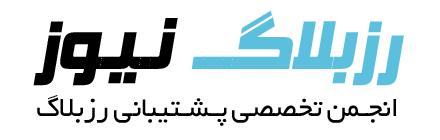سلام دوستان
این پست رو زدم چون دیدم واقعا بهش احتیاج هست.
این ترفند رو من بعد از مدتها ساخت ویدئو آموزشی و قرار دادن در سایت تازه بهش رسیدم و حالا در اختیار شما دوستان قرار میدم.
حتما تا به حال به این مشکل برخوردید که ویدئو آموزشی که قصد دارید بسازید (فیلم برداری از دسکتاپ کامپیوتر) ، همیشه یا حجم بالایی میشه مثلا 20 دقیقه اش میشه 60 مگابایت و یا این که برای پایین اومدن حجم ، مجبور میشید کیفیت رو فدا کنید و ویدئوتون خیلی بی کیفیت میشه.
اما من طی 7 ماه ، به یک ترفند رسیدم که مثلا میتونم یک ویدئو 10 دقیقه ای با کیفیت بسیار خوب رو به حجم 2.5 مگابایت برسونم ، بدون افت کیفیت ، البته این ویدئو در اصل 650 مگابایت حجم اش هست ، اما با یک ترفند میشه 2.5 مگابایت.
نمونه اش رو اینجا میتونید مشاهده کنید : لینــــــــــک
قطعا شما براتون مهمه که بتونید با همچین حجمی یک ویدئو آموزشی خوب بسازید.
لازمه بگم ویدئو ها با فرمت Avi و بدون استفاده از 7Zip ساخته میشوند.
در بسیاری از سایت ها در مورد این مسئله بحث شده اما به نتیجه ای نرسیدند.
خب ، این آموزش که میخوام بذارم اختصاصیه و لطفا دوستان کپی نکنند.
___________________________________________________
لطفا آموزش رو قدم به قدم به همراه تصاویر که قرار میدهم پیش برید :
ابتدا نرم افزار Cam Studio را از لینک زیر دانلود و نصب کنید.
لینـــــــــــــک دانلود نرم افزار
____________________________________________________
نرم افزار رو اجرا کنید و طبق تصویر زیر ، از منوی Option گزینه Video Option را انتخاب کنید.

وارد پنجره زیر میشوید ، تمامی آیتم هایی که در تصویر زیر با رنگ قرمز دور آنها کار کشیده شده را همانند تصویر تنظیم کنید.

نهایتا در پنجره بالا روی دکمه ی OK کلیک کنید تا تنظیمات اعمال شود.
حالا دوباره وارد پنجره اصلی Cam Studio میشوید ، در اینجا دقت کنید که در بالا سمت راست برنامه Record To Avi نوشته شده باشد ، هانطور که در تصویر مشخص شده است. (اگر غیر از این بود ، از تنظیمات برنامه این حالت را عوض کنید)
برای شروع فیلمبرداری روی دکمه Record که در زیر با فلش نمایش داده شده است کلیک کنید.

در این مرحله برنامه آغاز به فیلمبرداری از دسکتاپ میکند.
برای اتمام فیلمبرداری روی دکمه مربع شکل آبی ، جهت پایان فیلمبرداری کلیک کنید.
پنجره ای باز شده و از شما میخواهد تا مسیر و نام فایل را جهت ذخیره تعیین کنید.
فایل ویدئو را با فرمت Avi در محل دلخواه ذخیره کنید.
تا اینجا نصف مراحل کم حجم سازی ویدئو را در تنظیمات انجام دادید و حالا نوبت فشرده سازی ویدئو است.
محل فایل ویدئو را بیاورید و روی ویدئو راست کلیک کنید.
در منوی باز شده روی گزینه ی Add To Archive کلیک کنید ( باید نرم افزار Win rar روی سیستم شما نصب باشد).

با کلیک روی این آیتم ، پنجره زیر باز میشود ، تمام گزینه هایی که دور آنها کادر کشیده شده است را تنظیم کرده و روی OK کلیک کنید .

دقت داشته باشید که در تصویر بالا بایستی تیک دو گزینه Create Solid Archive و Lock Archive را بزنید.
سپس قسمت Archive Format را روی RAR قرار دهید.
قسمت Comperission Mod را هم روی Best قرار دهید.
حالا با کلیک روی OK نرم افزار Win RAR شروع به فشرده سازی ویدئو میکند.
پس از فشرده سازی ویدئو حجم فایل RAR شما به طرز چشم گیری نسبت به ویدئو کاهش می یابد.
به عنوان مثال 480 مگابایت ویدئو به 2.5 مگابایت با فرمت RAR کاهش پیدا میکند.
اگر این مطلب برای شما مفید واقع شد ، دکمه تشکر فراموش نشه 
ضمنا سایت tarfand.in مال خود من هست و اون علامت هم که کنار عکس هاست برای همینه (یه وقت سوء تفاهم نشه :دی)
موفق باشید